怎么给Word2019文档设置密码保护
我们在电脑上制作的一些Word文档,如果不希望别人修改,就需要给文档设置保护,今天就跟大家介绍一下怎么给Word2019文档设置密码保护的具体操作步骤。
1. 首先打开我们的电脑,然后找到我们想要设置保护的Word文档打开。

2. 进入“Word文档”页面,在上方的菜单栏点击“审阅”。
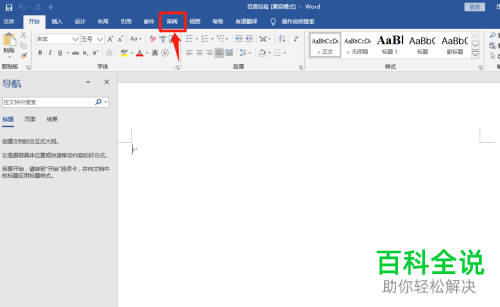
3. 接着在审阅下,选择右侧的“限制编辑”选项,打开。

4. 如图,在弹出的右侧窗口中,将“限制对选定的样式设置格式”和“仅允许在文档中进行此类的编辑”全部勾选上,接着选择下方的“是,启动强制保护”按钮。
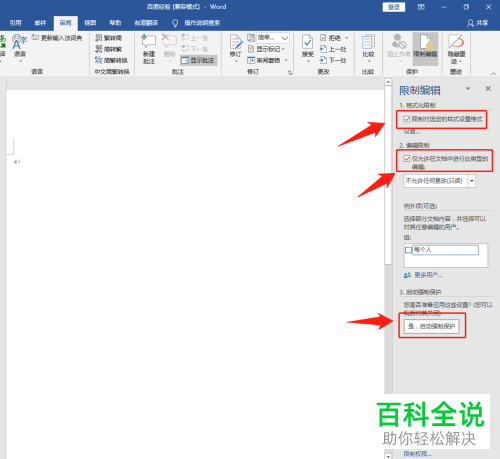
5. 如图,弹出的“启动强制保护”窗口,我们就可以输入两次一样的文档密码,最后确定即可。

6. 后面我们就可以在“审阅”下,看到文档受保护密码的具体情况了。
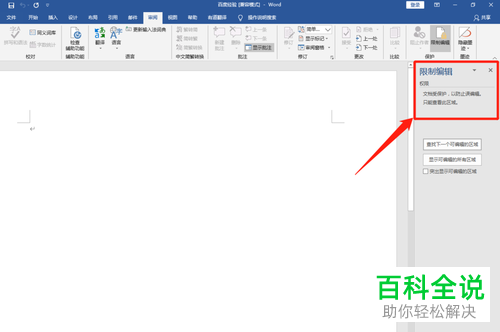 以上就是怎么给Word2019文档设置密码保护的具体操作步骤。
以上就是怎么给Word2019文档设置密码保护的具体操作步骤。
赞 (0)

